Aki’s design は、現在準備中です。
2023/03/16 11:02

こんにちは♪Akiです。
今回はProcreateでよく聞くマスクについてお話しします。
みなさんデジタルイラストを普通の紙に描くように使ってませんか?
デジタルの良いところはレイヤーを分けて後から修正や移動、削除など様々な事が可能なところ。ただ塗るだけでは勿体ない。レイヤーをパーツごとに細かく分けて使ってみて下さい。
ただその時に問題なのは、レイヤーを重ねた部分はどうするの?消しゴムで消したらもう戻れない…。
そんな時に使える機能がマスクです。マスクはその部分を隠しているだけ。復活も簡単。後から編集がいくらでもできるのです。
そこで今回はチューリップとバケツの違うレイヤーを重ねて、バケツの中にチューリップが入っているように描いてみたいと思います。
使っているオリジナル水彩ブラシの詳細はこちら
描いている様子はこちら
①チューリップにマスクをかける
チューリップレイヤーをタップし、マスクをかけます。

レイヤーマスクができます。
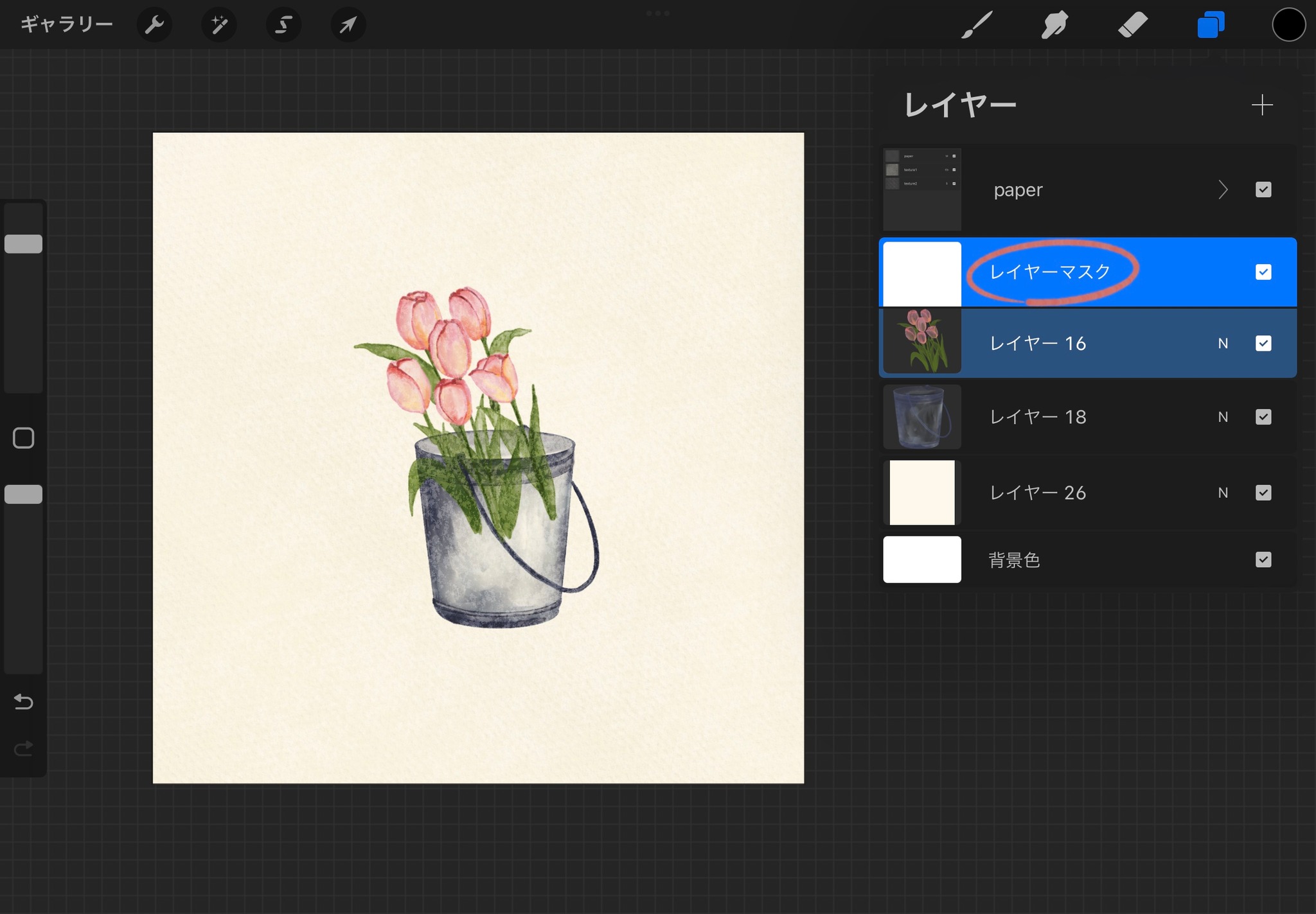
②隠したい時は黒
マスクでは基本的には黒と白を使います。
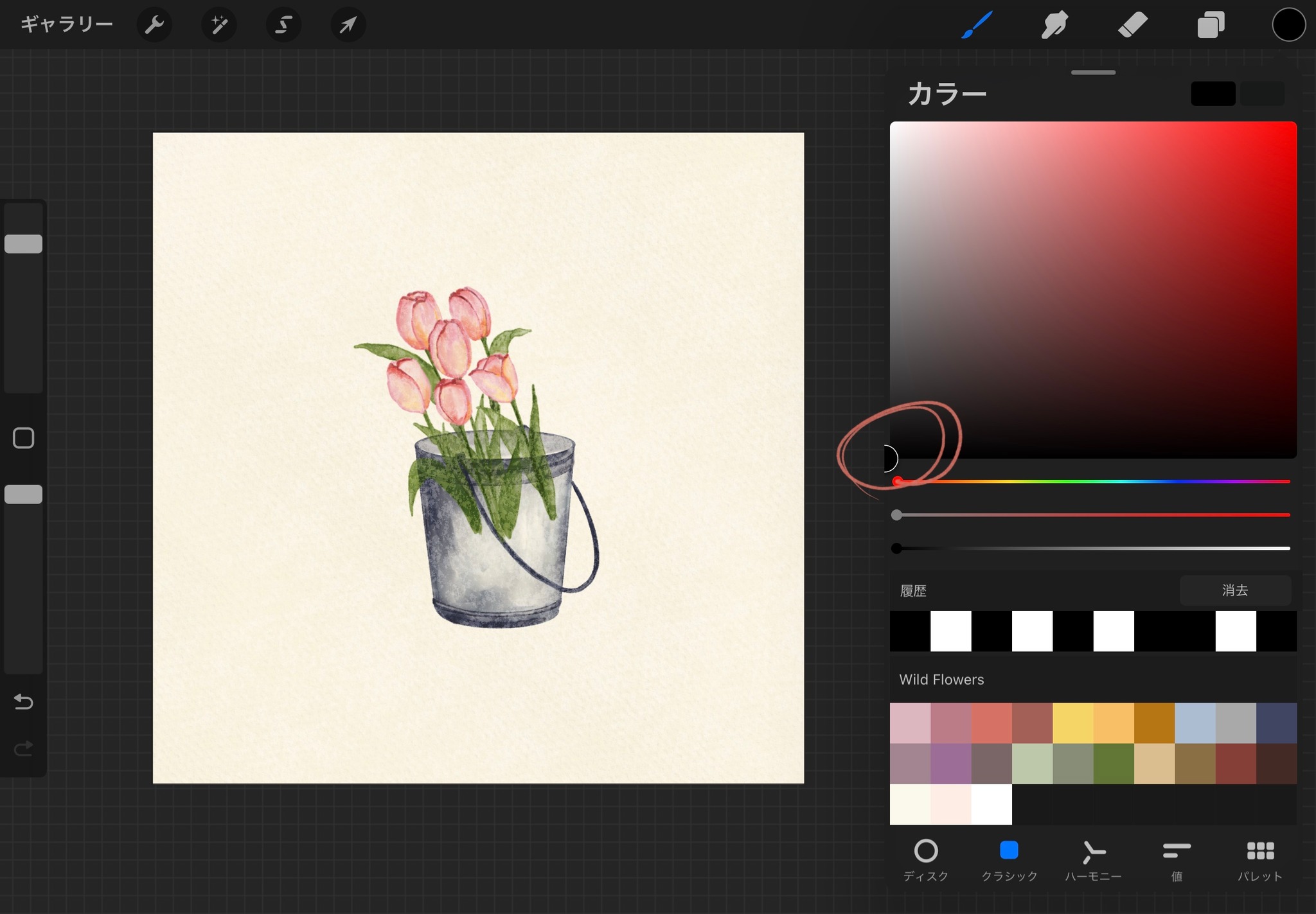
③ペンを選択
今回はインキングの中のスタジオペンを使いました。ご自身に合うペンを使って大丈夫です。
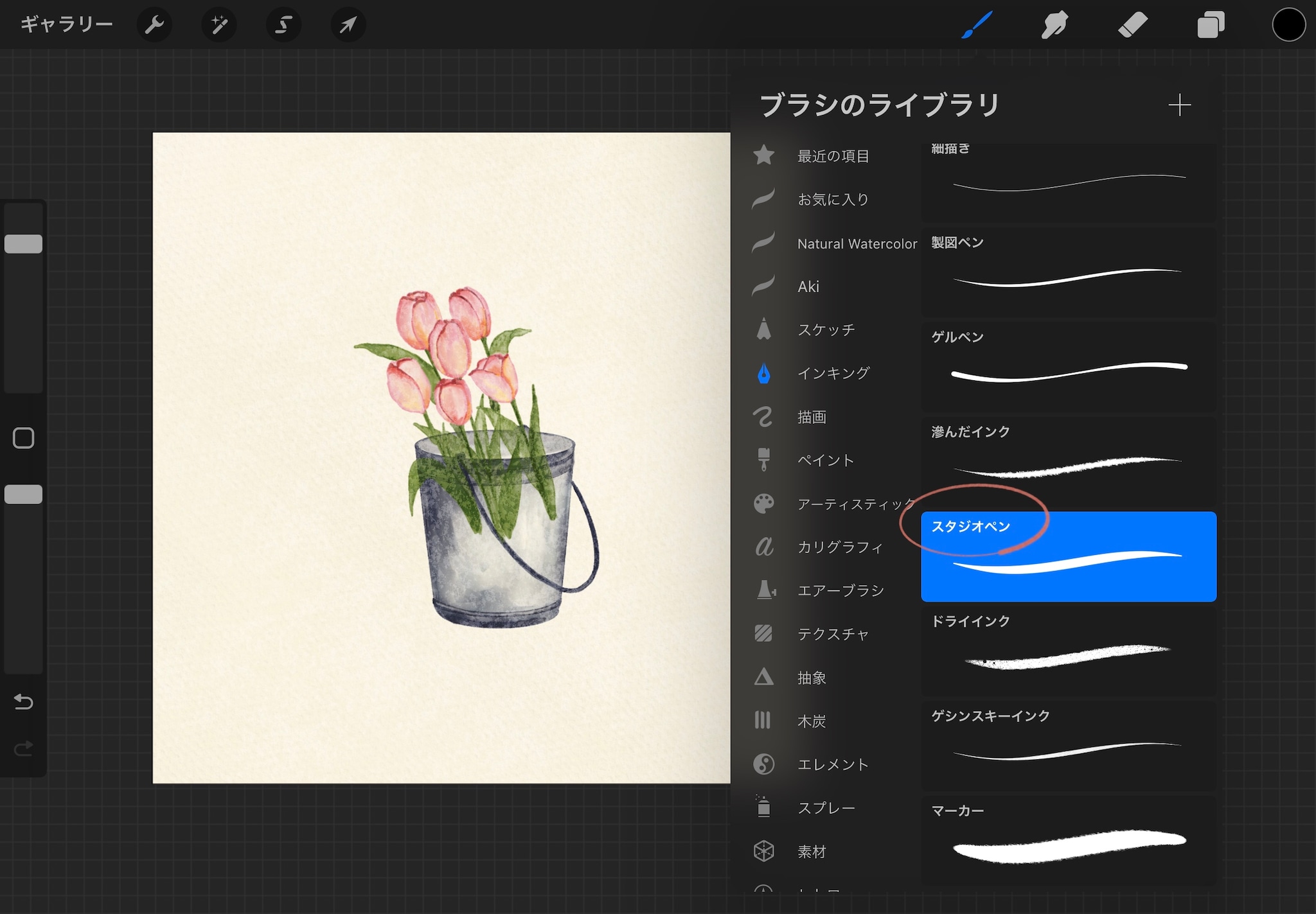
④隠したい部分を塗っていきます。
チューリップのバケツで隠れて欲しい部分のみを黒で塗ると、あたかもバケツの中に入っているかのようになります。

⑤復活させたい時は反対に白で塗ります。
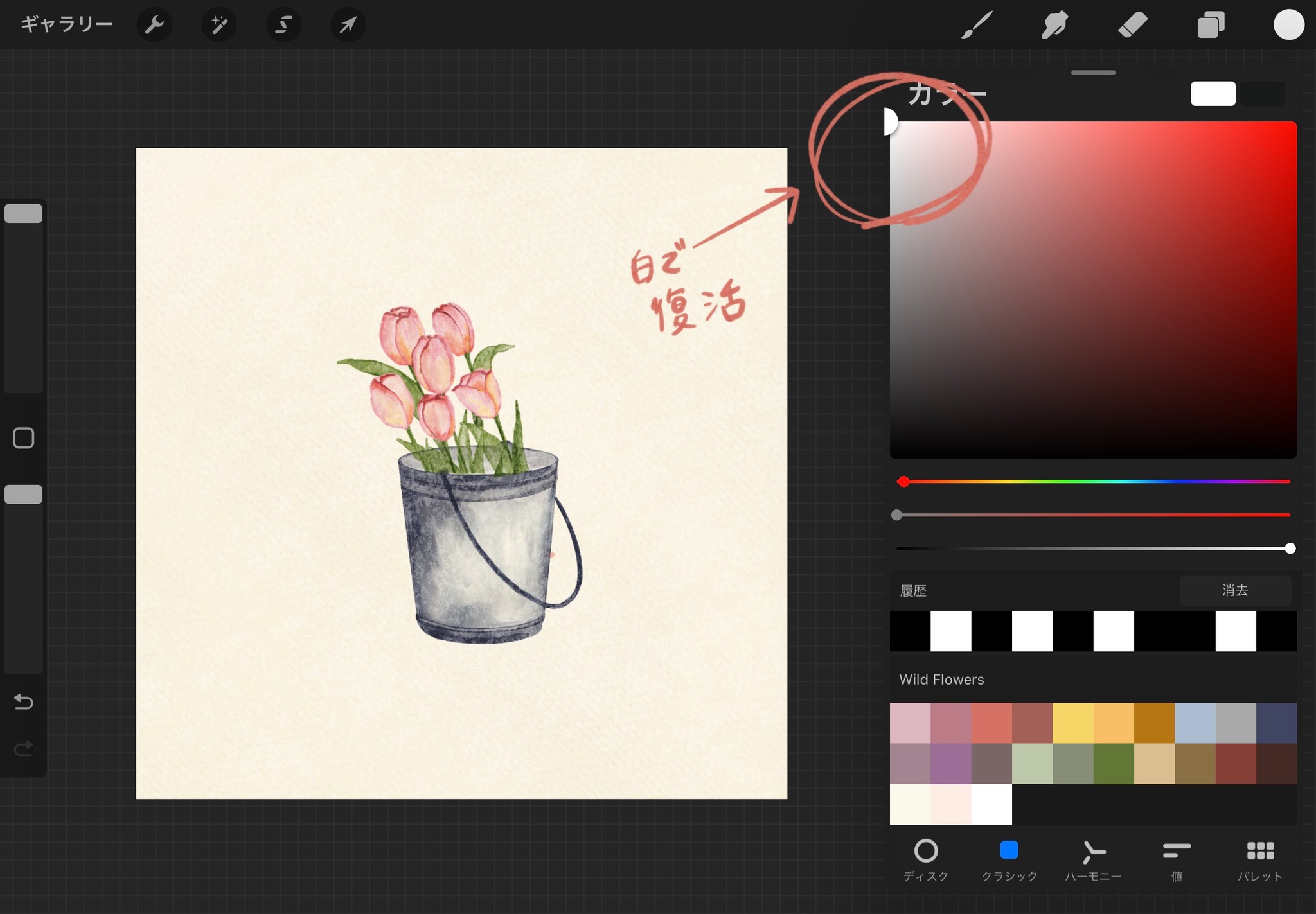
⑥マスクをやめたい時はレイヤーマスクだけ削除すれば元のイラストはそのまま。
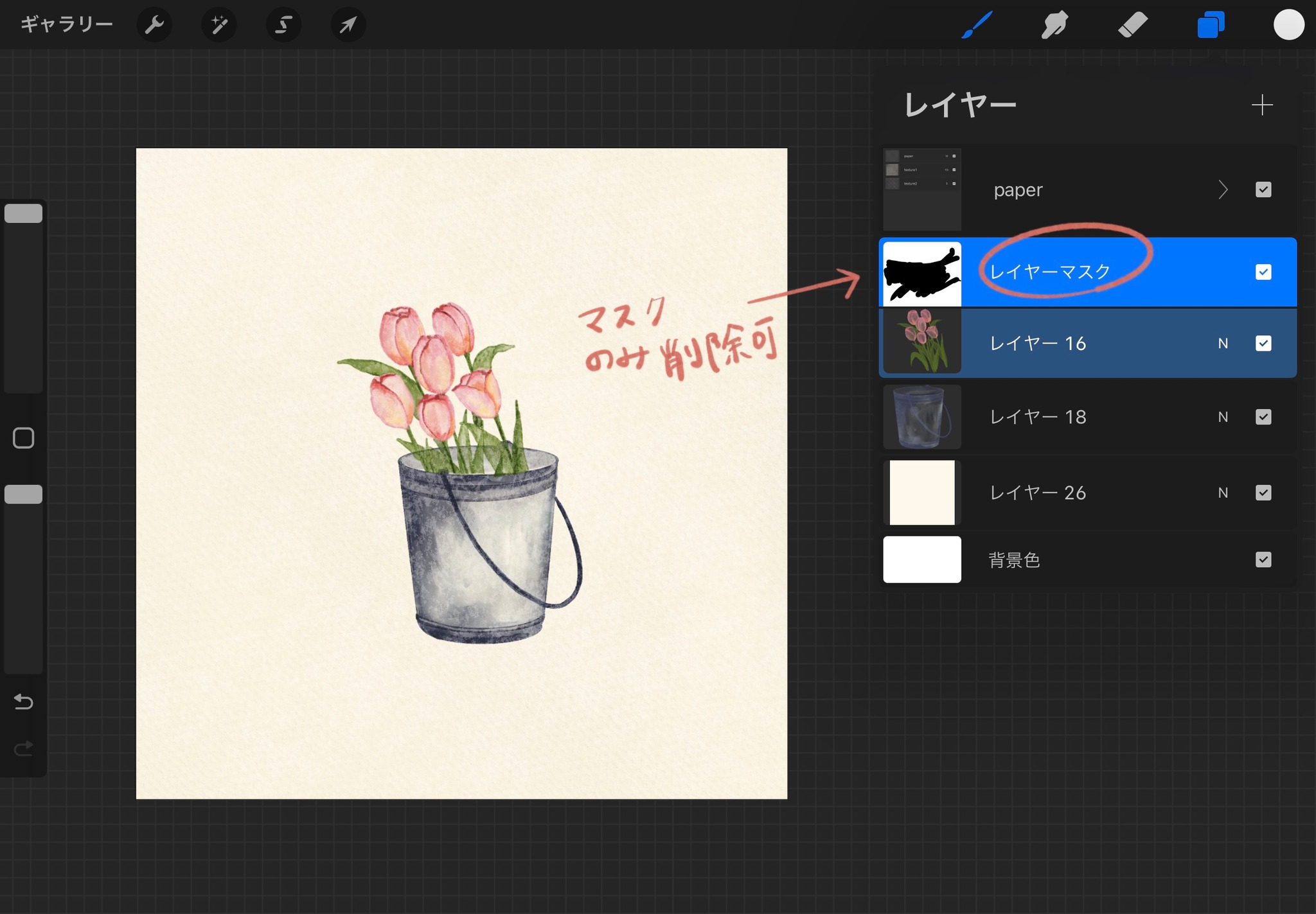
⑦同じようにバケツにマスクをかけてチューリップと重なるバケツの背面部分を隠せば完成。
以上でマスク機能の使い方でした。
マスクを使えば、ちょっとチューリップの傾きを変えたいな…バケツをもっと大きくしたいな…など後から編集したい時にマスクを使って隠しているだけなのでいくらでも変更可能!!こんな便利な機能使わないなんて勿体ない。
レイヤーを重ねてももう怖くない。ぜひマスク機能使ってみて下さいね。